win7放开guest账户的步骤 win7怎么启用guest账户
更新时间:2021-09-28 15:50:50作者:huige
guest账户是一个来宾账户,很多人为了方便其他用户使用自己电脑,就会创建并启用guest账户让他们使用,但是仍然有一部分win7旗舰版系统用户不知道要怎么放开guest账户,针对这个问题,接下来u教授小编就给大家讲述一下win7启用guest账户的详细方法吧。
具体步骤如下:
1、点击win桌面左下角的win图标。
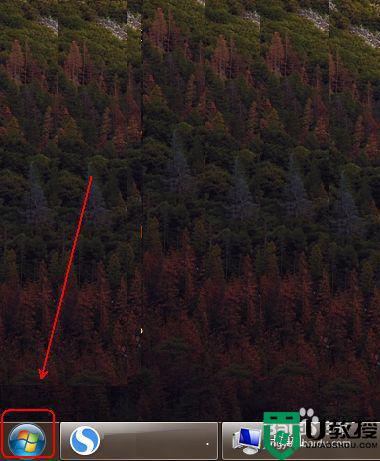
2、在弹出的菜单列表中单击“控制面板”选项。
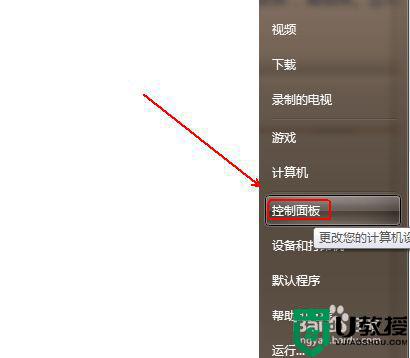
3、在“控制面板”文件夹中将“查看方式”更改为“大图标”选项。
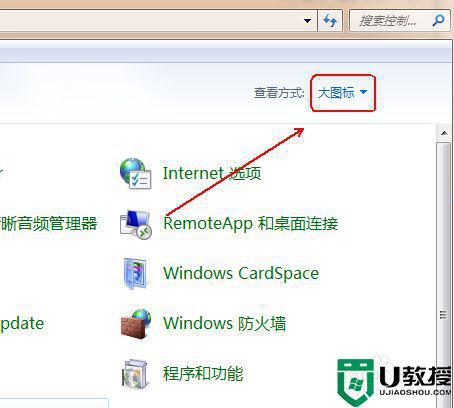
4、在下方的程序列表中单击“用户账户”选项。
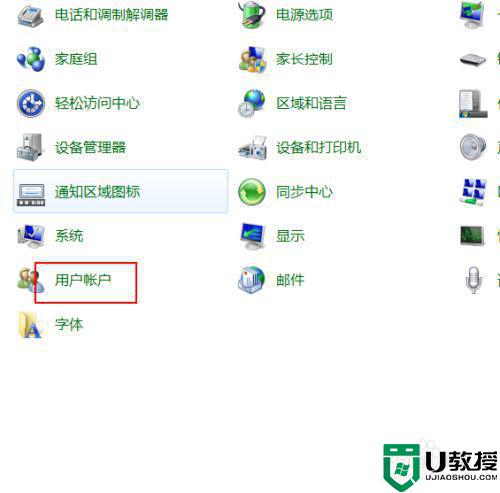
5、在“用户账户”文件夹中单击“更改其他账户”选项。
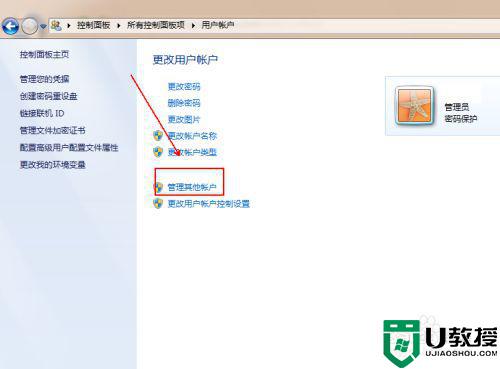
6、在“选择希望更改的账户”中点击"Guest”账户。
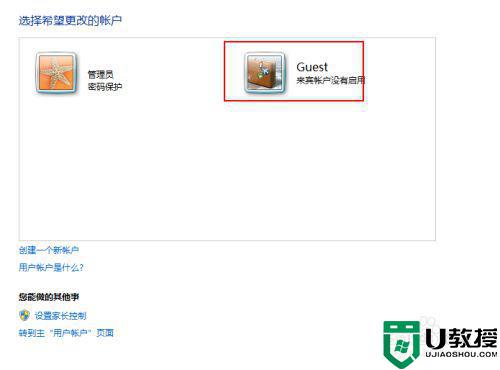
7、在“你想启用来宾账户吗?”的下方点击“启用”按钮。
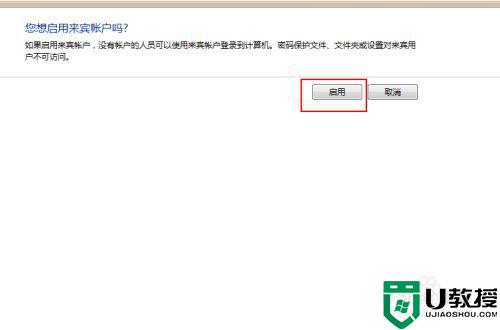
关于win7放开guest账户的步骤就给大家讲解到这边了,只要按照上面的方法就可以启用了,更多精彩内容欢迎继续关注本站!
win7放开guest账户的步骤 win7怎么启用guest账户相关教程
- win7怎样修改guest账户密码 win7修改guest账户密码的步骤
- win7电脑的guest账户怎么禁用 win7电脑禁用guest账号方法
- 如何去掉win7 guest用户登陆 win7如何关闭guest账户
- win7怎样删除guest账户 一招轻松删除win7guest账户的方法
- 更改账户名称win7的步骤 win7怎么更改账户名称
- win7系统怎样启用超级管理员账户 win7开启超级管理员账户步骤
- win7系统登录页面禁止显示guest账户方法
- 怎么禁用当前的账户win7 windows7禁用用户账户方法
- 惠普win7如何删除用户密码 hp win7删除账户密码的步骤
- win7管理员账户被停用怎么办 win7管理员账户被停用如何解决
- Win11怎么用U盘安装 Win11系统U盘安装教程
- Win10如何删除登录账号 Win10删除登录账号的方法
- win7系统分区教程
- win7共享打印机用户名和密码每次都要输入怎么办
- Win7连接不上网络错误代码651
- Win7防火墙提示“错误3:系统找不到指定路径”的解决措施
热门推荐
win7系统教程推荐
- 1 win7电脑定时开机怎么设置 win7系统设置定时开机方法
- 2 win7玩魔兽争霸3提示内存不足解决方法
- 3 最新可用的win7专业版激活码 win7专业版永久激活码合集2022
- 4 星际争霸win7全屏设置方法 星际争霸如何全屏win7
- 5 星际争霸win7打不开怎么回事 win7星际争霸无法启动如何处理
- 6 win7电脑截屏的快捷键是什么 win7电脑怎样截屏快捷键
- 7 win7怎么更改屏幕亮度 win7改屏幕亮度设置方法
- 8 win7管理员账户被停用怎么办 win7管理员账户被停用如何解决
- 9 win7如何清理c盘空间不影响系统 win7怎么清理c盘空间而不影响正常使用
- 10 win7显示内存不足怎么解决 win7经常显示内存不足怎么办

